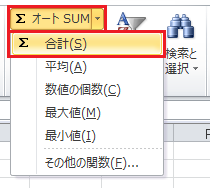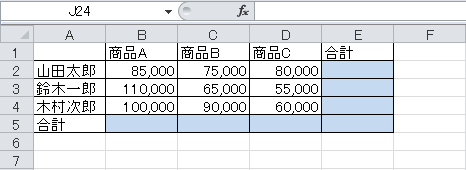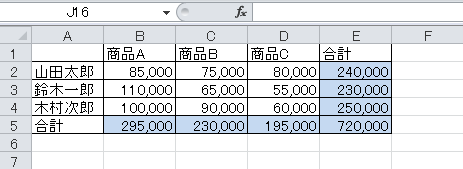エクセルで営業社員の商品ごとの売上金額のデータを基に各商品ごとおよび営業社員の売上金額の合計を求めたい場合にはオートSUMボタンを押すだけで簡単に行うことができます。
ここではエクセルのオートSUMボタンを使って合計を求める方法について説明します。
エクセルで簡単に合計を求める方法
営業社員ごとおよび商品ごとの売上の合計を求める場合には縦方向と横方向の計算をする
必要がありますが、エクセルのオートSUMボタンの機能を使うことで両方を一度に計算することができます。
以下ではその手順について説明します。
1.計算範囲を確認する
ここでは以下の図のように3人の営業社員の商品AからCの売上金額について
それぞれ縦横の合計を求めるものとします。
2.範囲を選択する
以下の図のようにB2からE5を選択します。
3.オートSUMボタンを押す
「ホーム」タブ「編集」にある「オートSUM」ボタンの右側にある三角ボタンをクリックし、「合計」をクリックします。
すると以下の図のように縦横の合計を一括で行うことができます。
オートSUMボタンを使った計算方法についての説明は以上となります。「=SUM(数値)」の関数を使用した場合と同様の結果を得ることができますが、複数の項目の合計を求めるような場合には今回のようにオートSUMボタンを使った方が効率的にできる場合もあります。
まとめ
エクセルで簡単に合計を求める方法
- 計算範囲を確認する
- 範囲を選択する
- オートSUMボタンを押す